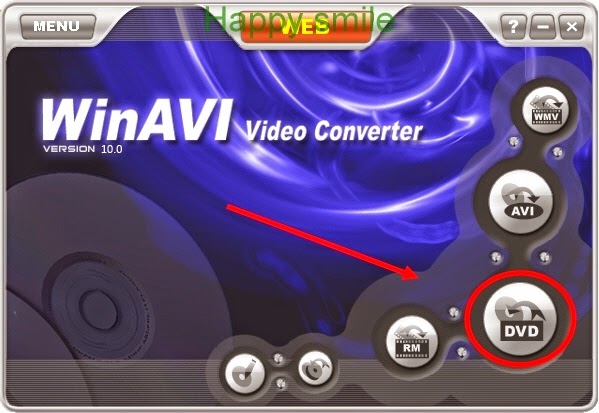 Trong quá trình quay phim, hoặc lướt web, bạn có tải được một số file đuôi avi. Nhưng nếu xem trên máy vi tính thì bất tiện, hoặc bạn muốn giải phóng bộ nhớ cho máy tính, bạn muốn ghi ra đĩa để xem trên đầu DVD tiện hơn. Bạn sẽ làm thế nào và xử lý ra sao? Sau đây là một cách thông dụng, mình đã làm thành công và muốn chia sẻ với các bạn.
Trong quá trình quay phim, hoặc lướt web, bạn có tải được một số file đuôi avi. Nhưng nếu xem trên máy vi tính thì bất tiện, hoặc bạn muốn giải phóng bộ nhớ cho máy tính, bạn muốn ghi ra đĩa để xem trên đầu DVD tiện hơn. Bạn sẽ làm thế nào và xử lý ra sao? Sau đây là một cách thông dụng, mình đã làm thành công và muốn chia sẻ với các bạn.
Để thực hiện ghi đĩa DVD từ file avi, mình sử dụng 2 chương trình:
- WinAVI Video Converter (Dùng để chuyển đổi file avi sang file định dạng DVD cho nhanh)
- Nero 8 Ultra Edition (Dùng để ghi đĩa)
(Lý do sử dụng 2 phần mềm: Nếu chỉ sử dụng Nero 8 Ultra Edition thì cũng được nhưng đợi hơi lâu)
Các bước thực hiện như sau:
Sau đó, bạn chọn file đuôi Avi mà bạn muốn chuyển đổi và bấm OK
Ở cửa sổ tiếp theo hiện lên, bạn chọn nút Browse để lưu file chuyển đổi vào thư mục DVD chẳng hạn, sau khi hoàn thành xong bạn bấm nút ok
Chương trình bắt đầu được chạy, file avi đang được chuyển đổi sang các file có đuôi hỗ trợ để ghi đĩa DVD
Quá trình chuyển đổi file đã được hoàn thành.
Trong thư mục ghi file DVD bây giờ có 2 thư mục con đó là thư mục AUDIO_TS và VIDEO_TS. Trong thư mục VIDEO_TS có các file như sau
Vậy là ta đã hoàn thành xong quá trình chuyển đổi file file avi sang các file có đuôi hỗ trợ để ghi đĩa DVD
Bước tiếp theo ta ghi đĩa DVD Video.
Sau khi chọn xong các bước trên, khung cửa sổ mới xuất hiện. ở dấu mũi tên, , bạn chọn dung lượng đĩa của bạn muốn ghi và sau đó chọn Add
Ở cửa sổ mới yêu cầu bạn thêm các file cần ghi (lúc này bạn chỉ đến thư mục chứa các file DVD mà bạn đã lưu ở bước trên) sau đó bạn bấm nút Add
Hình ảnh dưới là thể hiện các file được Add thêm vào. Bạn kiểm tra nếu vấn còn thiếu file nào thì bạn lại bấm Add để thêm các file còn thiếu. Sau khi hoàn thành các file còn thiếu xong, bạn bấm chọn nút Next
ở bản tiếp theo bạn Lưu ý phần đặt tên đĩa, số lượng đĩa muốn ghi và bạn bỏ đĩa DVD trắng vào. Sau đó bạn bấm nút Burn, để chương trình ghi đĩa DVD được bắt đầu
Sau khi ghi đĩa xong, chương trình hiện lên thông báo “Burn process completed successfully”
Sau đó bạn có thể bỏ đĩa của mình ra và cắm thử vào đầu DVD thông dụng kiểm tra.
Chúc bạn thành công.











0 comments:
Post a Comment